相信在坐有很多主播小白或者未来的主播吧,下面这个视频不仅教各位怎么从零学习用电脑做直播,重点还教大家怎么进行高音质直播。
直播所需物料:
(小贴士:使用耳机直播可以有效消除直播常见的回授啸叫、延迟及回声等音频问题。如果无法用耳机可以使用指向性非常强的话筒,或者你就不要开监听了)
一步:连接话筒和声卡。
将话筒接入声卡,电容话筒需要幻象供电,动圈话筒则不需要幻象供电。视频中使用的是Yamaha的ST-M01大振膜电容话筒,就需要打开声卡背板的48V供电开关,检查声卡和话筒的供电指示灯是否亮起。

另外有部分朋友使用USB话筒,可以直接跳过声卡接入电脑。买话筒的时候注意看需不需要供电,供电是否为48V哟!
第二步:安装声卡驱动和控制软件,设置控制面板
UR22C声卡安装驱动的时候会自动安装控制面板,打开之后有很多参数可以调节。
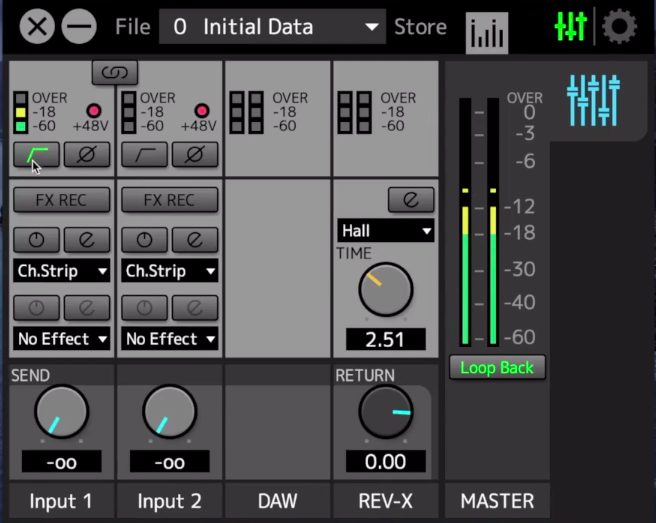
第三步:设置OBS软件
视频中使用的直播软件是主流的OBS。打开后先设置视频,点击左下角第二个加号,选择直播视频内容。如果你要直播你的电脑桌面,选择“Display Capture显示设备捕捉”;如果你要加上你的摄像头,选择“Video Capture Device视频捕捉设备”。
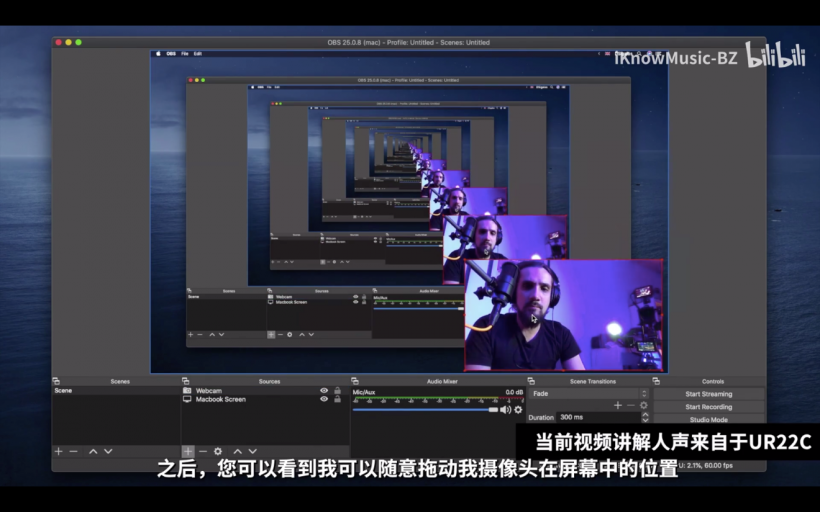
然后设置音频,在“Audio Mixer音频混音器”中点击齿轮图标,选择“Properties属性”,选择“Steinberg UR22C”作为音频输入/输出设备,确定后可以看到音量电平表显示当前话筒的输入音量。前面激活了Loopback按钮,就可以顺便播放其他来源的音乐信号。如果需要调整人声和音乐之间的音量比例的话,你可以直接调整声卡前面板上的Mix旋钮,往左人声大,往右音乐声大,非常方便。

但是我的OBS在“Audio Mixer”这好像和视频里的不太一样,它只有一个“Mix/Aux”,我还有个“桌面音频”,所以我可以分开设置话筒设备和其他软件音频来源,大家就按需设置吧。视频中的方式更方便,直接扭推子。
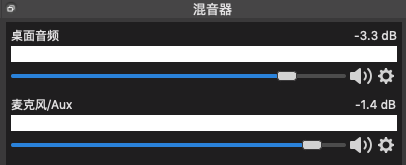
第四步:检查OBS设置
进入OBS的“Settings设置”界面,到“Output输出”和“Audio音频”选项卡,确保设置和我们之前设置的一样。
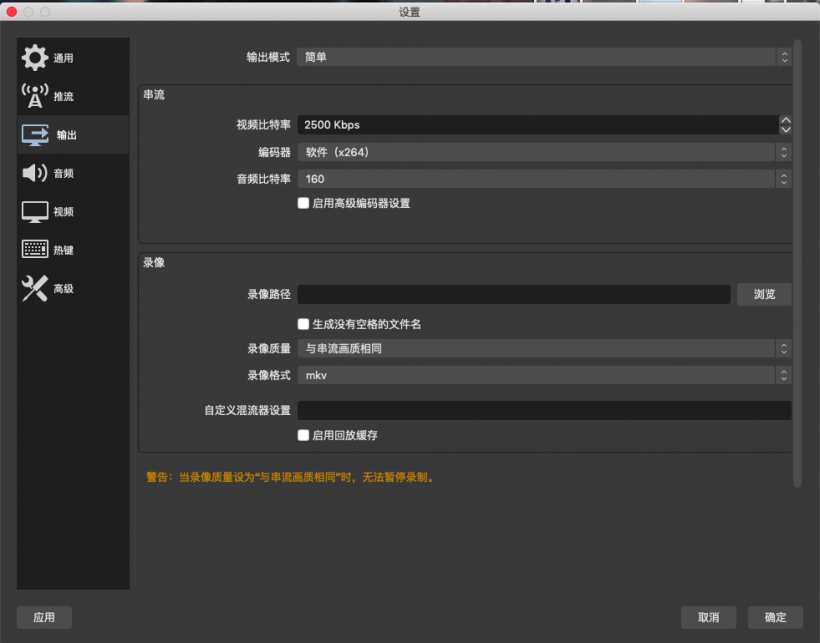
第五步:连接直播平台
视频中的直播平台是Youtube网页,选择“Go Live”,选择“Stream直播”选项卡,命名后点确定,把“Stream Key直播密钥”拷贝下来。回到OBS,选择“Settings设置”,选择“Stream直播”选项卡,把密钥粘贴上去,点确定,就可以直播了。
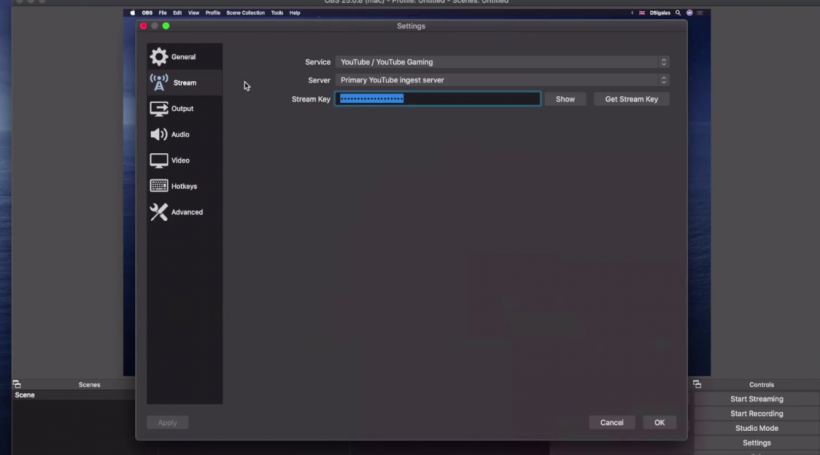
国内大家用各种平台也是一样的,重点是拿到直播平台的直播密钥,复制到OBS里,直播流就连接成功了,剩下就是点直播平台的开播键了。